概要
Chillout with Beats の yosi です。
ショートカット系は結構需要がありそうなので、Part2を作ってみました。
パート1はこちらです。

ショートカットのマニュアルはこちらです。(英文)
必須ショートカット5選 Part2
キーボードとピアノキーボードの切り替え
個人的にはこれキーボードでささっと音階弾きたいので、ピアノキーボードをONにしていますが、これだとショートカットが一部使えません。そこで、このショートカットでピアノキーボード自体のON/OFF切り替えが出来ます。
Ctrl+T ピアノキーボードのON/OFF
アイコンだとこれです。 ![]()
空いているミキサーに割り当て
Channel Rackで「Ctrl+L」でミキサーに空いているミキサーに割り当て出来ます。
Ctrl+L 空のミキサーに割り当て
新しい空のパターン
新しいパターンを作る時に、以下のパネルの+ボタンを押してしまいがちですが、「F4」で作れます。ただこの時に名前を付けるダイアログが表示されて面倒という場合は「Ctrl+F4」で、ダイアログが表示されずに新しいパターンが作られます。
![]()
F4 空のパターン作成(名前付けるダイアログ表示) Ctrl+F4 空のパターン作成
ちなみにパターンの選択は1~9はテンキーで選択できます。
あとは「+」と「-」で選択が出来ます。
名前の変更
名前を変更する時「F2」で名前変更ダイアログが出ます。多分これは多くの人が知っていると思うのですが、「F2」を続けて押すとランダムで色を変更出来ます。
色を変更するのは結構手間なので、ランダムでさらっと変更出来ると良いですね。
F2 名前変更ダイアログの表示(続けてF2を押下するとランダムで色変更)
画面の切り替え
各種画面の切り替えは「Tab」キーで出来ます。
「F5」 でプレイリストの表示/非表示の切り替え
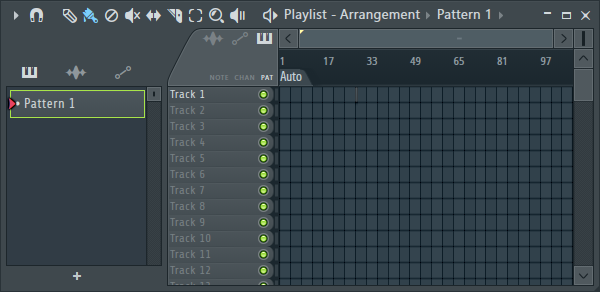
「F6」でステップシーケンサの表示/非表示の切り替え
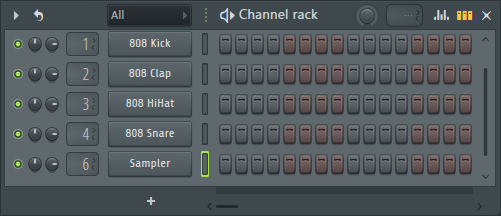
「F7」でピアノロールの表示/非表示の切り替え
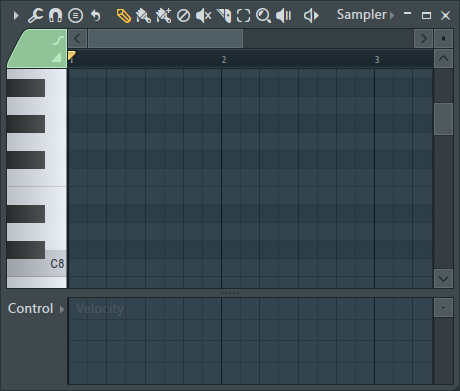
「F9」でミキサーの表示/非表示の切り替え
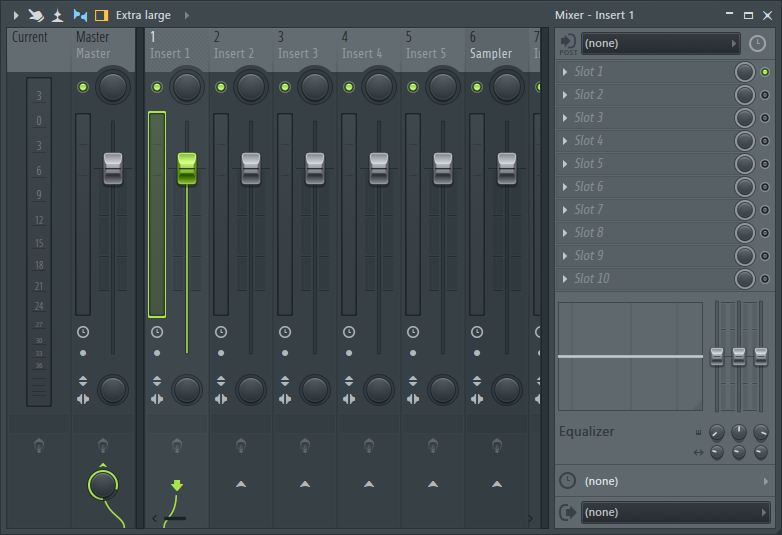
F5 プレイリストの表示/非表示の切り替え F6 ステップシーケンサの表示/非表示の切り替え F7 ピアノロールの表示/非表示の切り替え F8 プラグインピッカーの表示/非表示 F9 ミキサーの表示/非表示の切り替え
ちなみにプレイリスト、ピアノロール、ミキサーは「Enter」キーで最大化/元のサイズの切り替えが出来ます。
まとめ
マウスを使わなくなると操作が早くなりますから効率的になりますね。
恥ずかしながら「Tab」キーでの画面切り替えをさっき知りました・・・
これで大分操作スピードが上がります。

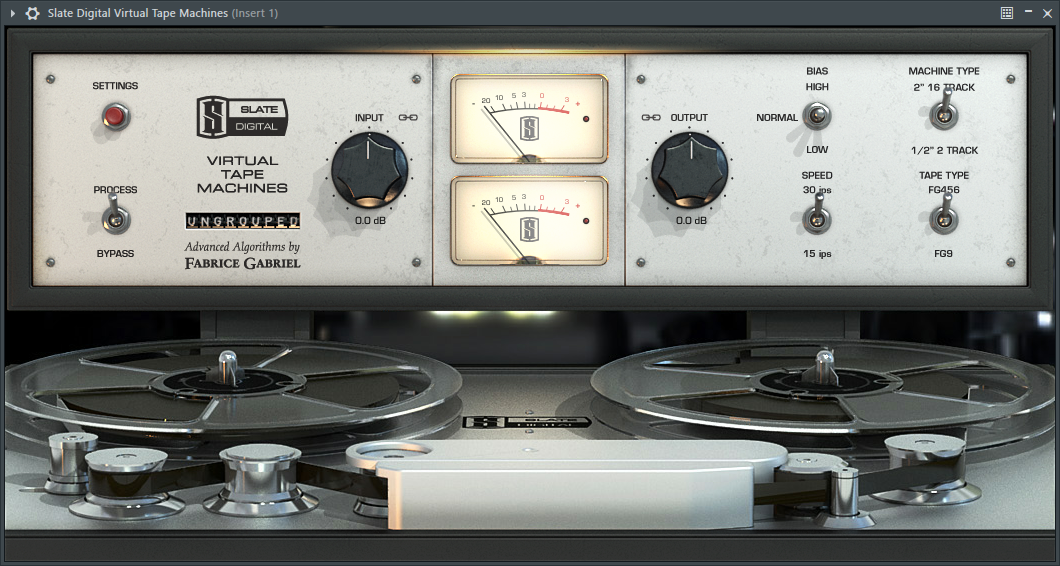
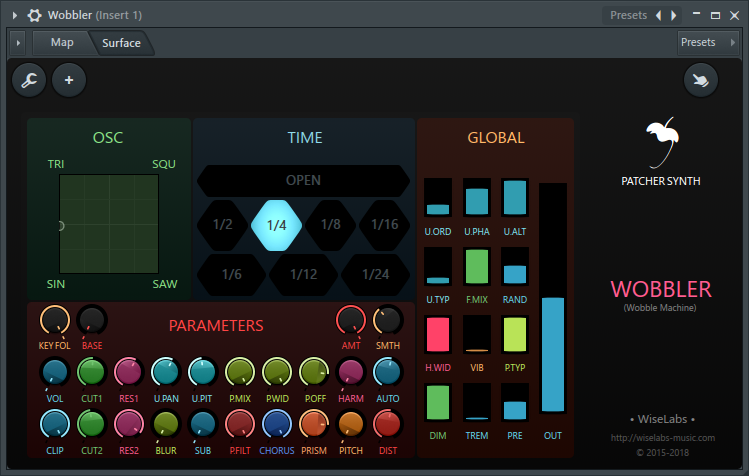
コメント